Bazen Windows işletim sisteminde, bir programın penceresinde garip bir şey olur - davranışı ekranın simge durumuna küçültülmüş ve büyütülmüş durumda normaldir ve orta büyüklükte bir pencerede uygulama, görünür alanın ötesinde kaybolur. ekran. Masaüstünden aşağı yuvarlanan bir pencere almanın yolları vardır ve bunlar o kadar da zor değildir.
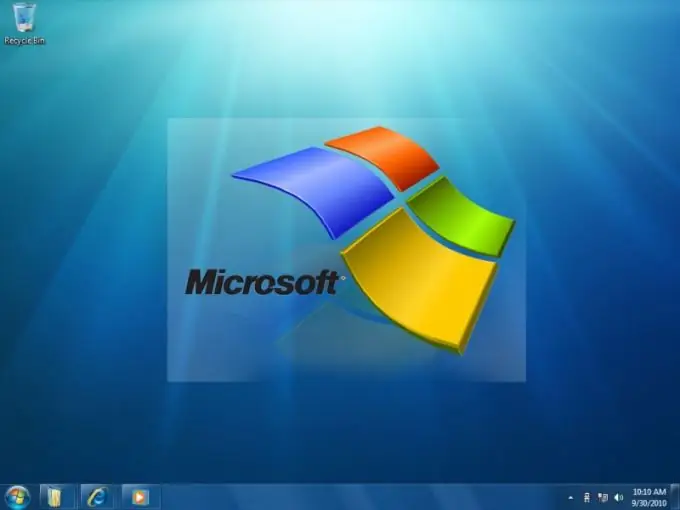
Gerekli
Windows işletim sistemi
Talimatlar
Aşama 1
Görünmez bir alandan bir nesneyi almanın ilk yolu, onu konumlandırmak için tüm manuel işlemleri işletim sisteminin kendisine devretmektir. Bunu yapmak için, sorun penceresine ek olarak, herhangi bir uygulamaya ait en az bir tane daha açın - örneğin, "Gezgin" i başlatın. Ardından, bir bağlam menüsü getirmek için görev çubuğundaki boş bir alana sağ tıklayın. İşletim sistemine açık pencereleri menüde listelenen yollardan biriyle - "Cascade Windows", "Pencereleri Yığınla" veya "Windows'u Yan Yana Göster" yoluyla düzenlemesini söyleyin. Bundan sonra, kayıp pencere davranışı normale dönecektir.
Adım 2
Başka bir yol, pencereyi konumlandırmak için klavye kontrolünü kullanmaktır. Açtıktan sonra, hareket ettirebilmek için fare imleci ile pencere başlığına ulaşmanıza gerek kalmayacak. Bu modu etkinleştirmek için "kısayol tuşları" alt="Görüntü" + "Boşluk" + "P" kombinasyonuna basın. Ardından, gizli pencereyi masaüstünün görünür alanına taşımak için ok tuşlarını kullanın. Klavye konumlandırma modunu kapatmak için farenin sol tuşu ile herhangi bir yere tıklayın.
Aşama 3
Üçüncü yol, mevcut masaüstü alanını genişletmektir. Bu, ekran çözünürlüğünü artırarak yapılabilir. Windows 7 veya Vista'nın en son sürümlerini kullanıyorsanız, masaüstündeki arka plan resmine sağ tıklayın ve açılır içerik menüsünden "Ekran çözünürlüğü" adlı öğeyi seçin. İşletim sistemi, "Çözünürlük" açılır listesini açmanız ve kaydırıcıyı yukarı, tercihen en üstteki işarete taşımanız gereken "Denetim Masası" uygulamalarından birini başlatacaktır. Ardından "Uygula" düğmesini tıklayın. Uygulama çözünürlüğü değiştirecek ve bir zamanlayıcı başlatacak, ardından değişiklik iptal edilecektir. Tahsis edilen süre içinde işlemi onaylamak için düğmeye basmanız gerekir. Bunu yaptıktan sonra eksik pencereyi bulun, masaüstünüzün ortasına taşıyın ve ekran çözünürlüğünü önceki değerine döndürün.






